Excel表格中将某个扇区分离出来的方法教程
时间:2023-06-27 11:08:43作者:极光下载站人气:336
excel表格是很多小伙伴的必备办公软件之一,在其中我们可以自由编辑和处理数据内容。我们有时候会在Excel表格中插入各种图表,方便我们更直观地查看数据。如果我们在Excel表格中插入饼图后,希望将某个扇区分离出来,小伙伴们知道具体该如何进行操作吗,其实操作方法是非常简单的,只需要进行几个非常简单的操作步骤就可以了,小伙伴们可以打开自己的Excel表格专这款软件后一起动手操作起来,看看分离后的最终饼图效果。接下来,小编就来和小伙伴们分享具体的操作步骤了,有需要或者是有兴趣了解的小伙伴们快来和小编一起往下看看吧!
操作步骤
第一步:点击打开Excel表格,选中需要的数据后,在“插入”选项卡中点击“图表”栏右下角的小图标,可以在打开的窗口中自由插入图表;
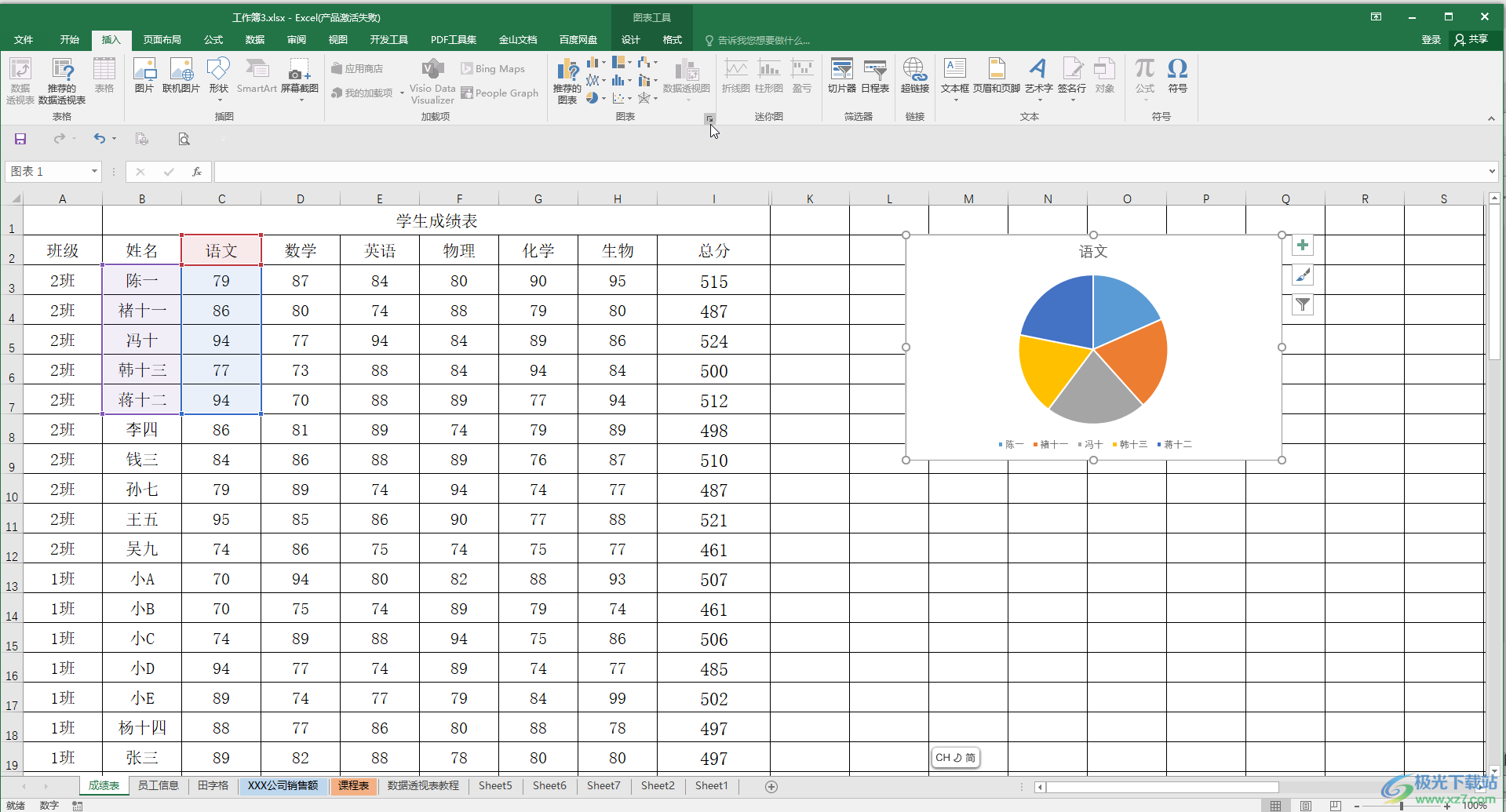
第二步:插入后两次点击需要分离出来的扇区,右键点击一下后选择“设置数据点格式”;
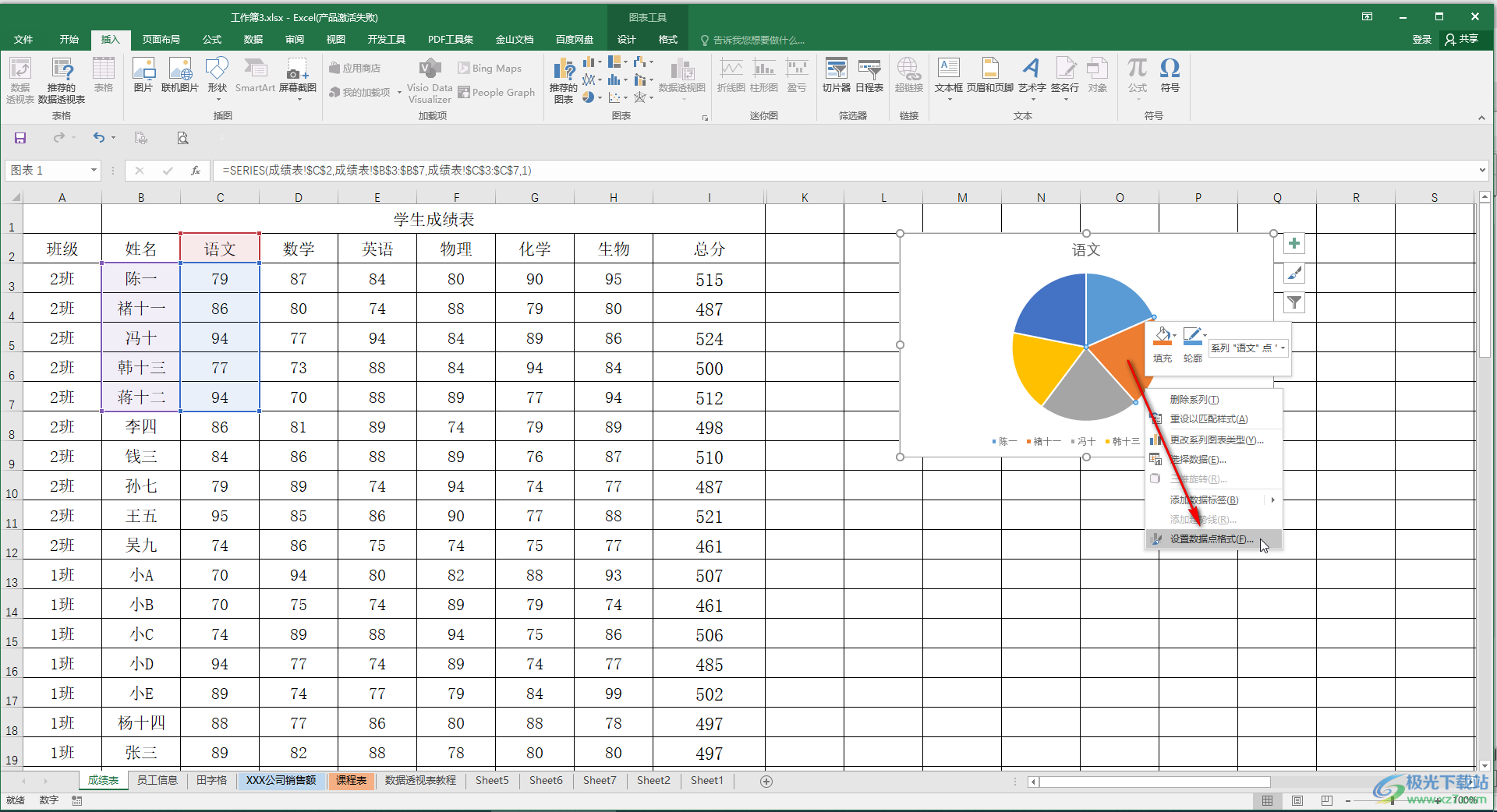
第三步:在打开的侧边栏中点击切换到“系列选项”栏,适当调整“点爆炸型”的参数就可以看到分离出来了;
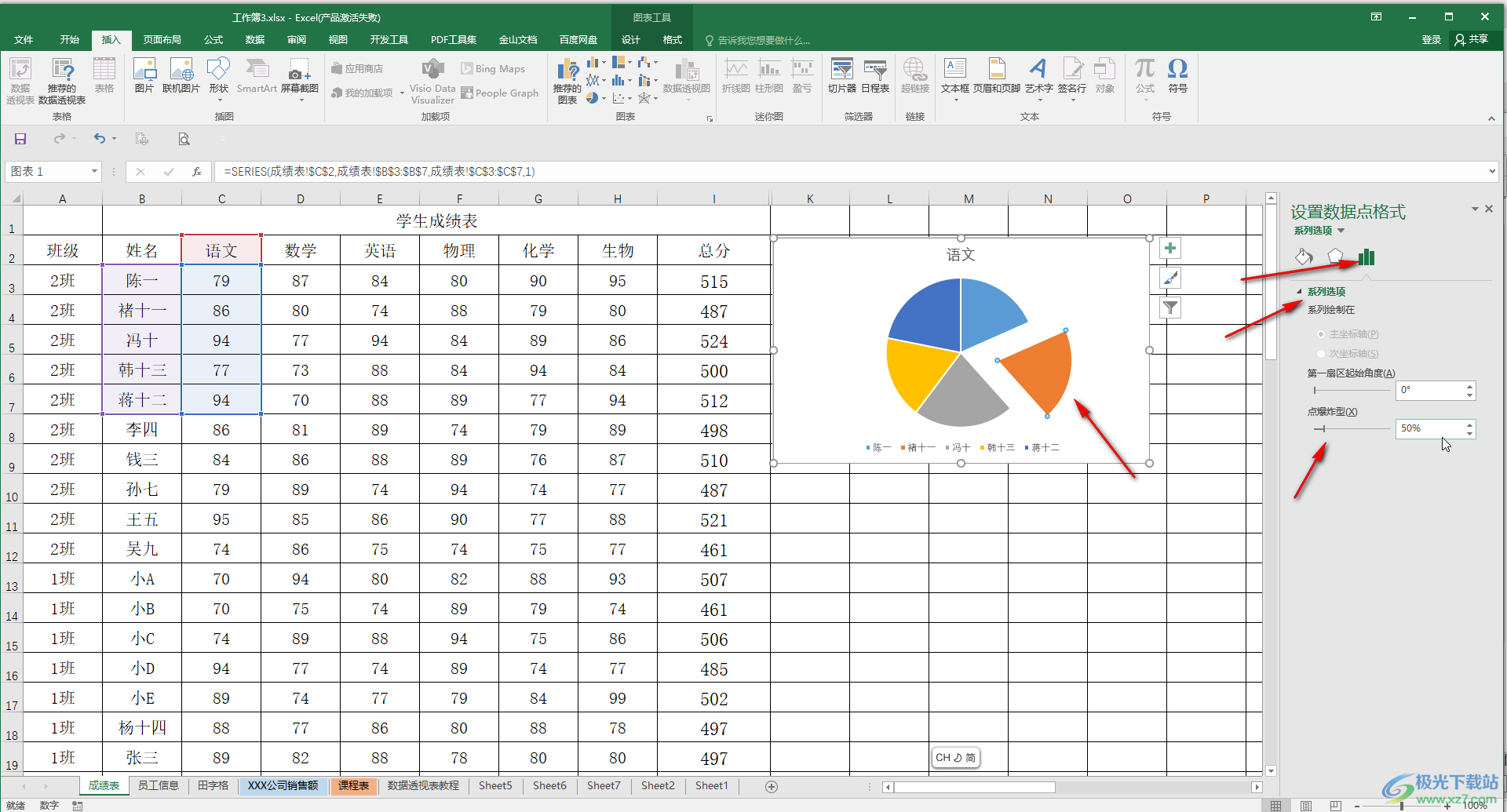
第四步:如果没有单独选中某个扇区,而是直接双击整个饼图,可以在侧边栏中调整“饼图分离程度”,整体调整各个扇区之间的距离;
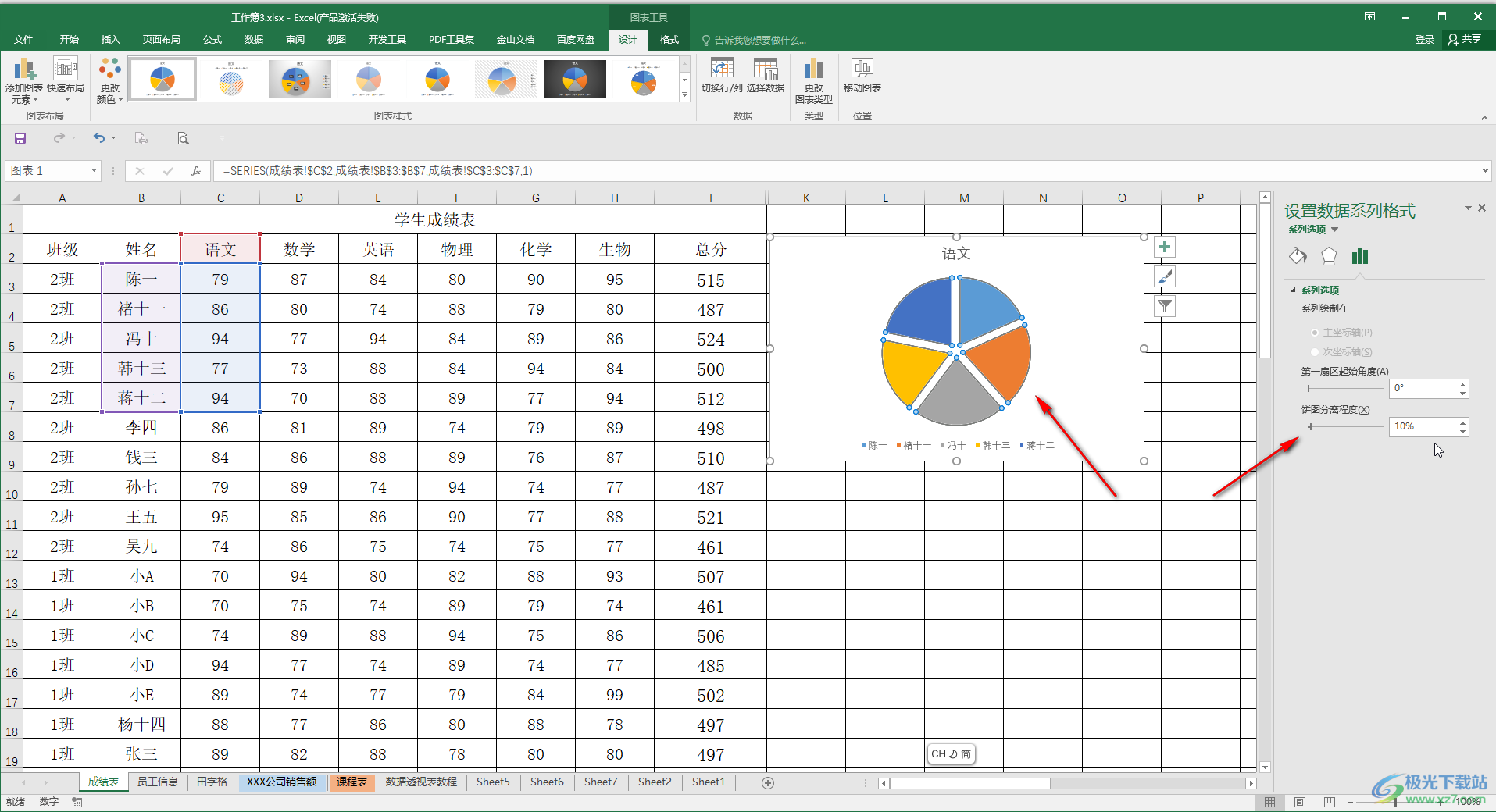
第五步:如果有需要我们还可以点击单独选中某个扇区后,单独调整颜色等参数。
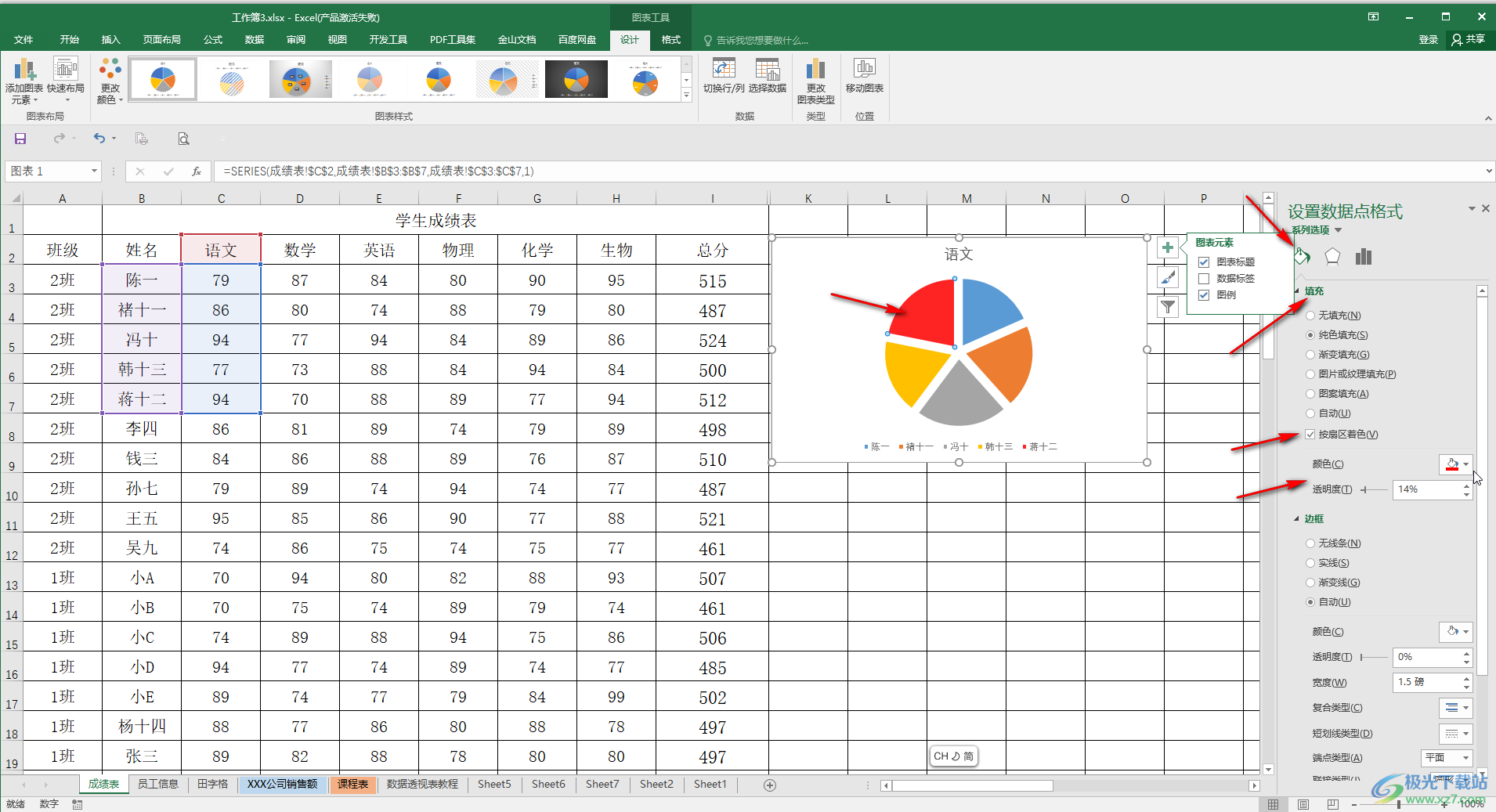
以上就是Excel表格中调整饼形图扇区分离效果的方法教程的全部内容了。上面的操作步骤都是非常简单的,小伙伴们可以打开自己的软件后跟着步骤一起动手操作起来。

大小:60.68 MB版本:1.1.2.0环境:WinAll, WinXP, Win7
- 进入下载
相关推荐
相关下载
热门阅览
- 1百度网盘分享密码暴力破解方法,怎么破解百度网盘加密链接
- 2keyshot6破解安装步骤-keyshot6破解安装教程
- 3apktool手机版使用教程-apktool使用方法
- 4mac版steam怎么设置中文 steam mac版设置中文教程
- 5抖音推荐怎么设置页面?抖音推荐界面重新设置教程
- 6电脑怎么开启VT 如何开启VT的详细教程!
- 7掌上英雄联盟怎么注销账号?掌上英雄联盟怎么退出登录
- 8rar文件怎么打开?如何打开rar格式文件
- 9掌上wegame怎么查别人战绩?掌上wegame怎么看别人英雄联盟战绩
- 10qq邮箱格式怎么写?qq邮箱格式是什么样的以及注册英文邮箱的方法
- 11怎么安装会声会影x7?会声会影x7安装教程
- 12Word文档中轻松实现两行对齐?word文档两行文字怎么对齐?
网友评论